Speichern von häufig verwendeten Druckeinstellungen (Hinzufügen/Bearbeiten/Löschen eines Profils)
Hinzufügen eines Profils
1
Zeigen Sie den Einstellungsdialog des Druckertreibers an.
2
Geben Sie die Druckeinstellungen auf den Registerkarten [Seite einrichten], [Endverarbeitung], [Papierzufuhr] und [Qualität] an.
Die hier angegebenen Einstellungen werden in Profilen registriert.
Nähere Informationen zu den Einstellungen finden Sie in der Hilfe.
3
Klicken Sie auf [Hinzufügen].
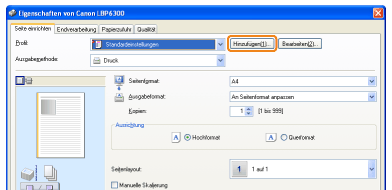
 Wenn Sie nicht auf [Hinzufügen] klicken können Wenn Sie nicht auf [Hinzufügen] klicken können |
4
Geben Sie Informationen zu einem Profil an.
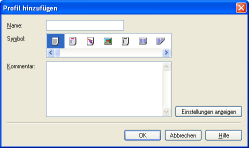
|
[Name]
|
Geben Sie den Namen für das Profil ein. Es können bis zu 31 Zeichen eingegeben werden.
|
|
[Symbol]
|
Sie können das Symbol für das Profil auswählen.
|
|
[Kommentar]
|
Geben Sie den Kommentar für das Profil ein. Es können bis zu 255 Zeichen eingegeben werden.
|
|
[Einstellungen anzeigen]
|
Zeigen Sie das Dialogfeld [Einstellungen anzeigen] an. Sie können die aktuellen Druckertreibereinstellungen überprüfen.
|
5
Klicken Sie auf [OK], um das Profil zu registrieren.
|
→
|
Der Einstellungsdialog des Druckertreibers wird erneut angezeigt.
Vergewissern Sie sich, dass der Name des hinzugefügten Profils unter [Profil] aufgeführt wird.
|
|
Nähere Informationen zur Vorgehensweise bei der Verwendung eines Profils finden Sie unter "Auswählen eines Profils".
|
Bearbeiten eines hinzugefügten Profils
Sie können die Informationen zu einem hinzugefügten Profil ändern oder ein Profil als Datei exportieren.
1
Zeigen Sie den Einstellungsdialog des Druckertreibers an.
2
Klicken Sie auf [Bearbeiten].
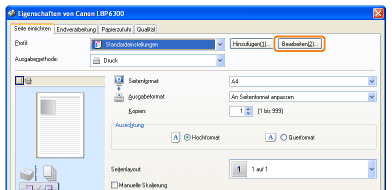
 Wenn Sie nicht auf [Bearbeiten] klicken können Wenn Sie nicht auf [Bearbeiten] klicken können |
3
Bearbeiten Sie die Informationen zu einem Profil.
Nähere Informationen zu den Einstellungen finden Sie in der Hilfe.
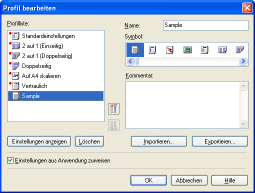
4
Klicken Sie auf [OK].
|
→
|
Der Einstellungsdialog des Druckertreibers wird erneut angezeigt.
|
Löschen eines hinzugefügten Profils
1
Zeigen Sie den Einstellungsdialog des Druckertreibers an.
2
Klicken Sie auf [Bearbeiten].
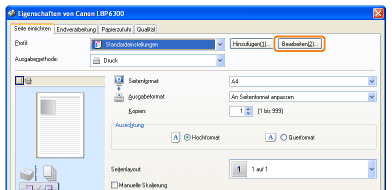
 Wenn Sie nicht auf [Bearbeiten] klicken können Wenn Sie nicht auf [Bearbeiten] klicken können |
3
Löschen Sie ein Profil.
|
(1)
|
Wählen Sie ein Profil aus, das Sie löschen möchten.
|
||
|
(2)
|
Klicken Sie auf [Löschen].
|
||
|
(3)
|
Klicken Sie auf [Ja].
|
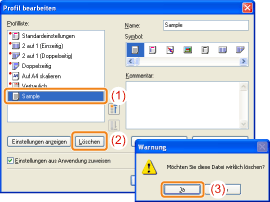
4
Klicken Sie auf [OK].
|
→
|
Der Einstellungsdialog des Druckertreibers wird erneut angezeigt.
|
 "
"